
Google アカウントを設定する
Google アカウントを利用すれば、Google サービスをより便利に活用できます。Google アカウントがないと利用できなかったり、機能が制限されたりするアプリがあります。
 Google アカウント利用時のご注意
Google アカウント利用時のご注意
Google アカウントのメールアドレスやパスワードはお忘れにならないようご注意ください。
Google アカウントを作成する
- ホーム画面で
 (設定)
(設定)
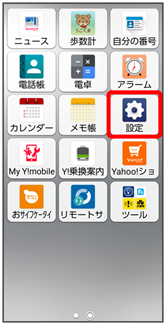
- その他
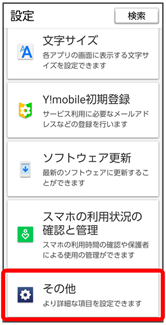
- パスワードとアカウント
- アカウントを追加
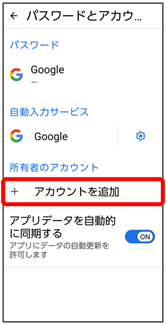
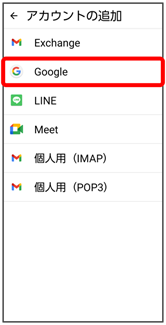
Google アカウントのログイン画面が表示されます。
- アカウントを作成
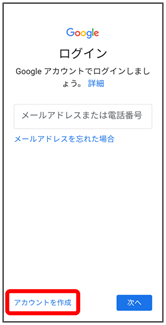
- 自分用
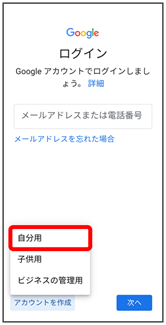
- 子供用のアカウントを作成する場合は、子供用をタップして画面の指示に従って操作してください。
- 姓を入力
- 名を入力
- 次へ
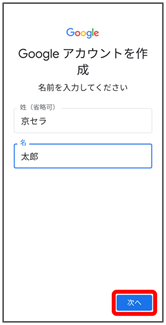
- 生年月日を入力
- 性別を入力
- 次へ
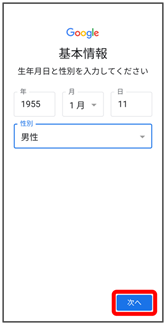
- ユーザー名(メールアドレス)を選択
- 次へ
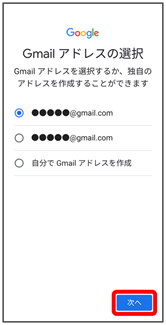
- お好みのユーザー名(メールアドレス)を作成する場合は、自分で Gmail アドレスを作成
 ユーザー名(メールアドレス)を入力
ユーザー名(メールアドレス)を入力 次へと操作してください。
次へと操作してください。
- パスワードを入力
- 次へ
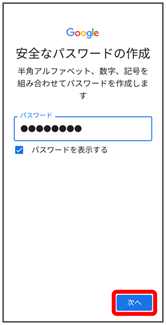
- はい、追加します
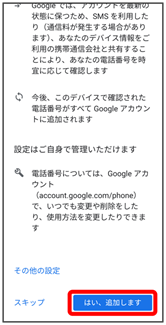
- 電話番号の追加をしないときはスキップをタップします。
- セキュリティ保護目的でのみ電話番号を追加するときは、その他の設定をタップします。以降は、画面の指示に従って操作してください。
- 次へ
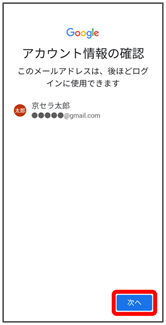
- プライバシーポリシーと利用規約を確認して同意する
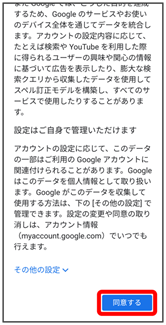
- Google サービスを設定
- 同意する

アカウントの作成が完了します。
Google アカウントでログインする
- ホーム画面で
 (設定)
(設定)
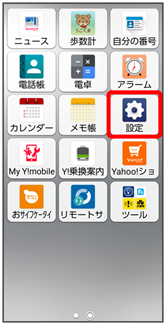
- その他
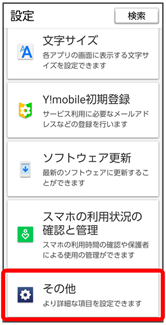
- パスワードとアカウント
- アカウントを追加


Google アカウントのログイン画面が表示されます。
- Google アカウントのログイン画面でメールアドレスを入力
- 次へ

- パスワードを入力
- 次へ

- 以降は、画面の指示に従って操作
Google アカウントのログインが完了します。